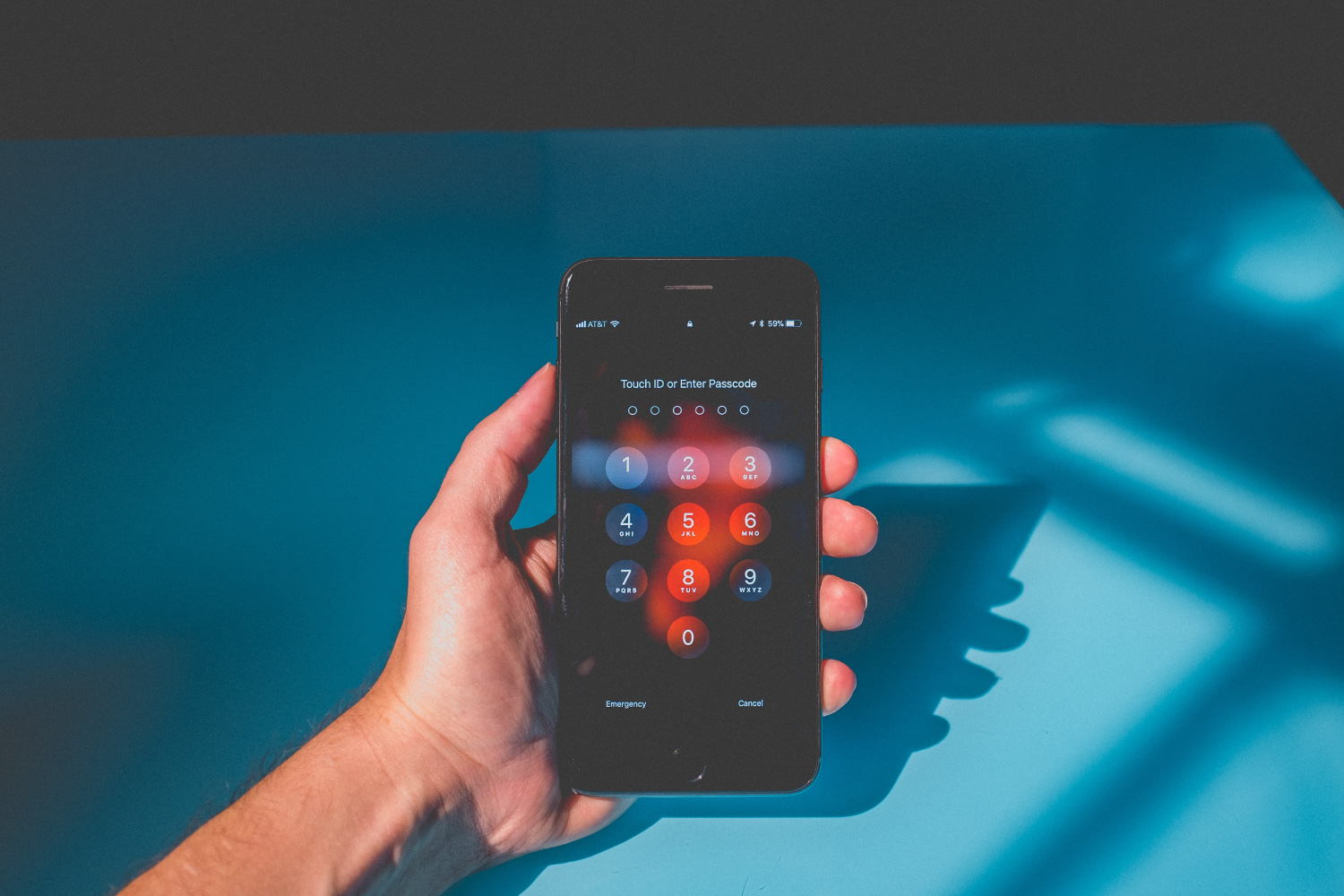Com o uso da tecnologia cada vez mais presente no nosso dia a dia, acabamos tendo que criar cada vez mais senhas. Contudo, para proteger seus dados da melhor forma, não é indicado usar a mesma senha em mais de um lugar. Assim, fica difícil não esquecer alguma senha, né? Afinal, são tantas para decorar! A notícia boa é que existem formas de descobrir a senha do celular.
Há várias maneiras de continuar usando seu aparelho após ter esquecido sua senha. Elas irão te permitir continuar usando seu celular normalmente, mesmo após ter ficado trancado para fora do seu próprio smartphone.
Continue lendo e saiba o que você precisa fazer caso tenha esquecido a sua senha padrão.
Leia também: Como melhorar o sinal do wifi: 8 opções práticas para seguir
Como descobrir a senha do celular Android
Versão 5.0 ou superior
Nas versões mais antigas do Android havia uma maneira de redefinir o padrão ou senha do celular, mas esse recurso infelizmente não está mais disponível nas versões acima da 5.0.
Essa mudança aconteceu para aumentar a segurança das informações, afinal, dessa forma fica mais difícil para invasores descobrirem a senha e expor dados pessoais. Porém, mesmo não havendo a opção de redefinir a senha, ainda há uma maneira de resgatar suas informações.
Caso você tenha habilitado a função Smart Lock, para que seu dispositivo permaneça desbloqueado quando você estiver em casa, basta que você se conecte na rede Wi-Fi da sua residência e ela será automaticamente desbloqueada. Também há algumas marcas que podem te salvar nesses casos. Como a Samsung, por exemplo, que oferece a opção de vincular o seu aparelho e desbloqueá-lo acessando sua conta no Samsung Account.
Porém, se nenhuma dessas opções estiver disponível, a única maneira de voltar a usar o seu celular é redefinindo o aparelho para as configurações originais.
Se você faz backups regularmente, conseguirá acessar a maioria das informações. No entanto, caso os backups não tenham sido realizados anteriormente, você acabará perdendo seus dados e históricos.
Versão 4.4 ou anterior
Já os aparelhos que possuem a versão 4.4 do Android ou anterior a ele possuem uma maneira de acessar o celular novamente, mesmo sem possuir a senha. Para isso, basta que você insira uma senha incorreta cinco vezes na tela de desbloqueio e aparecerá a opção “esqueci minha senha”. Você deve clicar nesta opção e digitar o e-mail e senha Google associada ao seu dispositivo.
Se você não conseguir desbloquear o celular desta forma, a próxima etapa é tentar a função Smart Lock ou o desbloqueio pelo Samsung Account, caso esse seja uma opção disponível.
Porém, se nenhuma das opções anteriores funcionar, resta a última alternativa: restaurar o aparelho para as configurações originais. Lembrando que todos os dados que não estiverem na nuvem serão perdidos.
Como restaurar o celular para as configurações originais
Usando o próprio aparelho
Para restaurar o celular para as configurações originais e continuar usando o aparelho, você deve seguir os seguintes passos:
- Pressione o botão de Liga/Desliga até aparecer as opções de “Desligar” ou “Reiniciar”;
- Em seguida, clique em “Desligar”;
- Posteriormente, pressione simultaneamente o botão de Liga/Desliga e o botão baixar de volume;
- Para navegar nas próximas telas use os botões de volume para ir para cima e para baixo e o botão de Liga/Desliga para confirmar;
- Navegue até a opção “Recovery Mode” e selecione-a;
- Então, vá até a opção “Wipe Data/Factory Reset” e selecione-a;
- Confirme a restauração selecionando a opção “Yes delete all user data”;
- Logo depois, selecione a opção “Wipe cache partition”;
- Finalmente, selecione a opção “Reboot System Now”.
O celular reiniciará automaticamente e estará pronto para começar a ser usado novamente. Agora, incluindo seu e-mail e senha Google, você poderá acessar as informações que foram salvas através de backups.
Usando sua conta no Google
Para poder continuar usando seu aparelho em caso de esquecimento da senha você deve:
- Acessar sua Conta no Google, preencher com seu e-mail e senha Google e em seguida selecionar o seu smartphone.
- Caso seja solicitada a permissão para o Google ter sua localização, clique em “Aceitar”.
- Clique em “Limpar Dispositivo”;
- Confirme clicando em “Confirmar”;
- Se for solicitado, informe novamente seu login e senha Google.
Caso o celular esteja sem conexão com a internet, a limpeza será realizada na próxima vez que ele tiver acesso à rede.
Leia também: Wifi lento no celular? Veja 6 dicas do que fazer!
Como descobrir a senha do celular iPhone
Já sabemos o que fazer para descobrir a senha do celular para aparelhos com sistema operacional Android. Agora iremos aprender o que fazer caso você tenha esquecido sua senha e o seu aparelho for um iPhone.
Como descobrir a senha do celular através do iTunes
Se o seu iPhone houver sido sincronizado com iTunes anteriormente, você poderá resgatar o acesso ao seu celular através dele, pois poderá restaurar o aparelho através do acesso ao iTunes. A restauração fará com que os dados no dispositivo sejam totalmente apagados, mas não se preocupe, depois é só você conectar o iPhone ao seu computador, acessar o iTunes e recuperar suas informações.
Para fazer isso você deverá seguir o seguinte passo a passo:
- Acessar o iTunes através do seu navegador;
- Caso seu computador não tenha sua senha salva na memória, você pode recuperar a senha;
- O iTunes sincronizará com o iPhone assim que você efetuar o acesso;
- Posteriormente, vá até a opção “Restaurar iPhone”;
- Clique na opção “Restaurar de um Backup do iTunes”;
- Selecione o seu aparelho;
- Encontre o backup realizado.
Seu dispositivo estará com as mesmas informações que possuía antes da restauração, exceto a senha de acesso. Portanto, acesse o iPhone, vá até as configurações de senha e crie uma nova, para que você não fique desprotegido.
Entretanto, escolha uma opção que seja de fácil memorização para você e difícil de ser descoberta pelos outros, porque não queremos que nenhuma pessoa descubra sua senha, não é? Depois de fazer isso seu celular estará prontinho para ser usado normalmente.
Saiba mais: Como localizar Iphone? Descubra aqui o jeito de fazer!
Como restaurar o celular para as configurações originais
Reinicialização através do iTunes
Se a opção anterior não for possível, você ainda poderá acessar o aparelho novamente, através do modo de recuperação às configurações de fábrica. Neste caso você perderá todas as informações salvas no aparelho e só poderá acessar novamente os dados cujo backup foi previamente realizado, por isso efetuar o backup frequentemente é muito importante.
Apesar disso, vale a pena fazer a reinicialização para continuar usando o aparelho. Veja o passo a passo:
- Acesse novamente o iTunes através do seu navegador;
- Depois de logado, vá até a opção de Reinicialização do aparelho;
- Finalmente, confirme a reinicialização.
Reinicialização através do próprio iPhone
Se o seu iPhone foi o 6S ou anterior, basta pressionar simultaneamente os botões de início e o botão superior, até que a opção de reinicialização apareça. Em seguida você deve clicar nela e confirmar. Porém, se o seu iPhone for o 7 ou o 7 Plus, você deve pressionar os botões de diminuir o volume e o botão lateral ao mesmo tempo.
Todavia, nos iPhone X, iPhone 8 ou iPhone 8 Plus, a forma de realizar a reinicialização é um bem diferente, pois você deve fazer o seguinte:
- Pressione e solte rapidamente o botão aumentar volume (não mantenha pressionado);
- Em seguida, faça o mesmo com o botão diminuir volume;
- Logo depois, pressione e mantenha pressionado o botão lateral;
- Depois que a tela de recuperação aparecer, selecione “Restaurar”;
E ai, descobriu o que fazer caso tenha esquecido sua senha?
Vimos que nem sempre é possível resgatar todos os seus dados em caso de esquecimento da senha. Por isso é muito importante que você mantenha seus backups sempre em dia e descubra maneiras de não esquecer sua nova senha.
Também é interessante você tomar as providencias necessárias para o caso isso ocorra novamente, como ativar a ferramenta Smart Lock do Android ou sincronizar o iPhone com o iTunes.